码丁实验室,一站式儿童编程学习产品,寻地方代理合作共赢,微信联系:leon121393608。
1
情景描述
小猫由于工作努力,主人奖励了它一个松饼。它舍不得吃,准备作为第二天的早餐。可是,松饼的香味引来了馋嘴的老鼠。我们可以用 Scratch 设计一个程序,通过传感器板上的蜂鸣器发出警报,帮助小猫守卫松饼。

2
创意构想
要完成这个任务,我们可以先设置舞台,选取角色,设置老鼠的运动路线;然后判断老鼠与松饼之间的距离,距离越近,警报声越高、越急;再设置小猫能够跟随鼠标指针守卫松饼,老鼠也能够侦测与小猫之间的距离,当小于一定值时,它会逃回到初始位置。
要完成这个任务,需要用到以下指令:

通过设置参数可以改变蜂鸣器发出声音的频率。该指令默认参数值为“2500”,取值范围为(20,20000)。
人耳可以听到的声音频率范围,一般是在 20 赫兹到 20000 赫兹之间。20 赫兹以下的“次声波”与高于 20000 赫兹的“超声波”,我们人耳是听不到的。根据人耳可听见的声音频率范围,设置不同的参数值,可以改变蜂鸣器的频率,创设不同的场景氛围。

通过参数设置可以改变蜂鸣器发出声音的音量大小。该指令默认参数值为“10”,取值范围为(0,100)。
3
脚本设计
第一步:设置舞台背景与角色
1. 单击“舞台列表区”中的 按钮,在打开的“背景库”对话框中找到并双击“room3”缩略图,将“room3 ”背景图片添加到舞台上。
按钮,在打开的“背景库”对话框中找到并双击“room3”缩略图,将“room3 ”背景图片添加到舞台上。
2. 单击“角色列表区”中的 按钮,在打开的“角色库”对话框中找到并双击“Cat2”缩略图,将“Cat2”角色添加到舞台上。
按钮,在打开的“角色库”对话框中找到并双击“Cat2”缩略图,将“Cat2”角色添加到舞台上。
3.按以上方法,继续从角色库中将“Mouse1”、“Muffin” 添加到舞台上。
4.将这三个角色调整大小后摆放到舞台合适的位置。
5.隐藏舞台上无关的传感器数据。
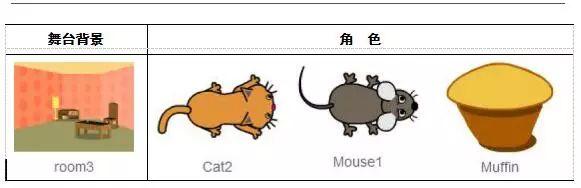
第二步:编写老鼠角色脚本
老鼠角色脚本共有两段代码,可以在“角色列表区”中选中“Mouse1”角色,分别按以下步骤编写这两段代码:
第一段代码使老鼠能够面向松饼(Muffin)方向移动。首先指定“Mouse1”的起始坐标,其中 X 值为(-210,210)之间的随机数,y 值为(-180);然后重复移动,每次都是面向松饼(Muffin)方向,移动 10 步、等待 0.2 秒。
第二段代码用于侦测老鼠与小猫之间的距离。使用重复执行指令进行侦测判断,如果与小猫(Cat2)之间的距离小于 150,那么老鼠(Mouse1)返回起始的随机位置。
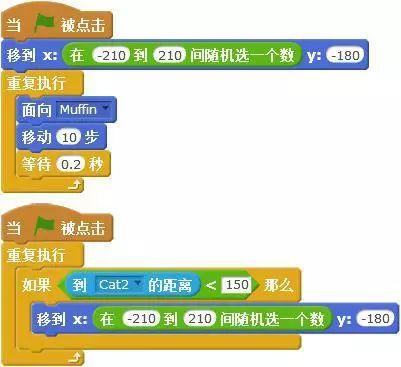
第三步:编写小猫角色脚本
小猫角色脚本比较简单,只要让小猫面向老鼠方向,同时跟随鼠标指针移动就行。具体可以按以下步骤编写代码:
首先在“角色列表区”中选中“Cat2”角色,然后在开始旗下面使用重复执行指令,让小猫不断地面向老鼠(Mouse1),同时移动到当前鼠标指针所在的位置。

第四步:编写松饼角色脚本
松饼(Muffin)的脚本有两段,可以在“角色列表区”中选中“Muffin”角色,分别按以下步骤编写这两段代码:
第一段脚本主要是侦测老鼠(Mouse1)与松饼(Muffin)之间的距离,并根据侦测所获得的数据做出判断:当与老鼠之间的距离小于 100 时,发出频率是 1000、以 0.5 秒为间隔的报警声;当与老鼠之间的距离大于 100 时,发出频率是 2000、以 0.25 秒为间隔的报警声;
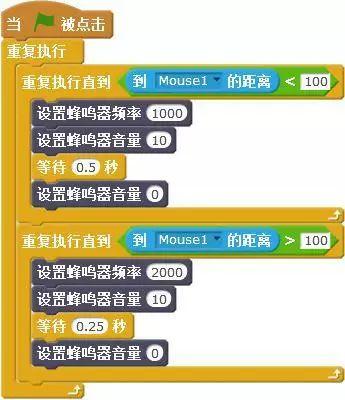
第二段脚本用于判断老鼠有没有碰到松饼。
首先显示松饼(Muffin)的第 1 个造型(muffin-a);然后判断,如果碰到老鼠(Mouse1),则将造型切换为第 2 个造型(muffin-b),并同时播放声音“chomp”,等声音播放完毕就停止程序运行。
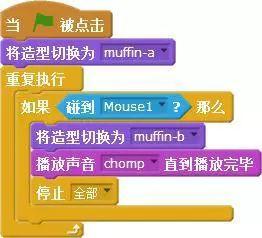
视频演示
▽

